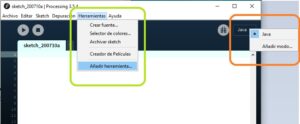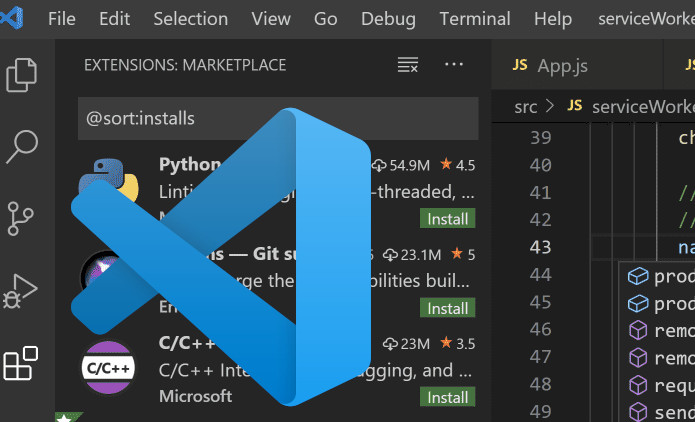
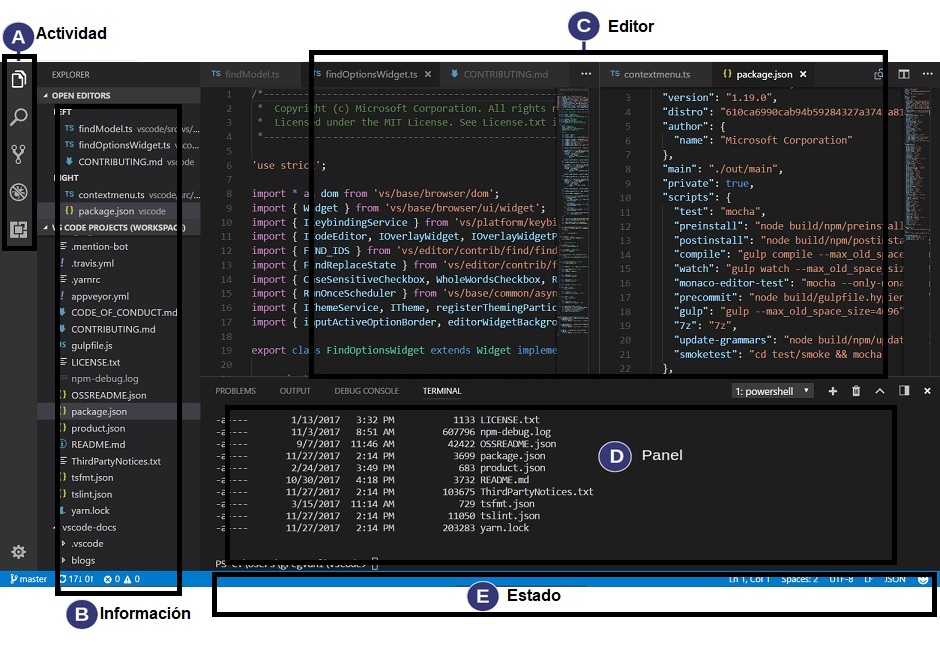
Autor: Agustin Gonzalez Redondo. M Rocío García de la Fuente.
Visual Studio Code (figura 1. Logotipo e interfaz Visual Studio Code) es un editor de código fuente gratuito creado por Microsoft en 2015 para Windows, Linux y macOS. Se trata de una herramienta que permite trabajar con los lenguajes de programación más conocidos (C++, C#, Java, Python, PHP, Go).
Comenzar a trabajar con esta IDE es bastante sencillo. La aplicación se puede descargar de forma gratuita de la aplicación desde su página Web a través del siguiente enlace, https://code.visualstudio.com/Download, y es compatible con la mayoría del hardware y sistemas operativos.
Una vez instalada la IDE, nos podemos centrar en las distintas secciones presentes en la interfaz de trabajo (figura 2. Interfaz de usuario de Visual Studio Code), en total son cinco:
- Editor: El área principal dedicada a editar los ficheros de código. Se pueden abrir tantos editores como se desee, tanto vertical como horizontalmente.
- Barra lateral de Información: contiene diferentes vistas, funciona a modo de explorador, para buscar y ayudarte en los proyectos.
- Barra de estado: da información sobre el proyecto abierto y los archivos que se editan.
- Barra de actividad: ubicada en el extremo superior izquierdo, permite cambiar entre las distintas vistas de la barra lateral de información, y proporciona indicadores adicionales específicos del contexto.
- Paneles: se pueden mostrar diferentes paneles debajo de la región del editor para obtener información de salida o depuración, errores y advertencias o un terminal integrado. El panel también se puede mover a la derecha para obtener más espacio vertical.
Visual Studio Code, como hemos dicho, soporta la mayoría de los lenguajes de programación, (Figura 3. Algunos lenguajes de programación comúnmente empleados), algunos de ellos están incluidos directamente en la instalación, por ejemplo, JavaScript, TypeScript, CSS y HTML, pero se pueden encontrar otras muchas extensiones de lenguajes de programación en VS Code Marketplace. Además, VS Code permite agregar idiomas, depuradores y herramientas a la instalación, para poder trabajar prácticamente con cualquier lenguaje de programación.
Así, la interfaz de usuario permite, a través del VS Code Marketplace situado en la barra de actividad, aportar nuevas funcionalidades (figura 4. Botón de acceso a VS Code Marketplace).
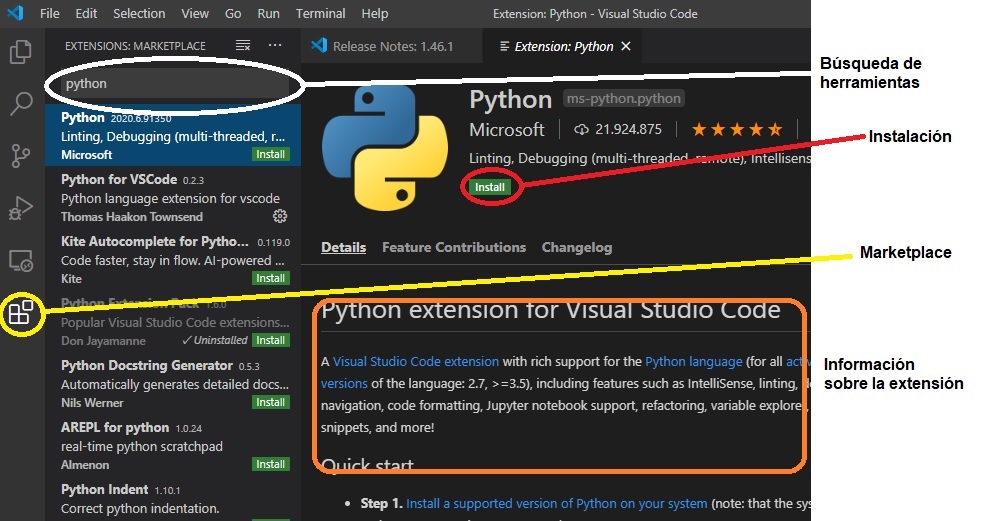
A continuación, explicaremos desde Visual Studio Code MarketPlace.
Accediendo a través del icono anterior, (figura 4), se pueden buscar, instalar y administrar extensiones de VS Code. Para ello, una vez seleccionado, nos aparece una lista con las extensiones más populares, cada una de estas incluye, además, una breve descripción la posibilidad de realizar su instalación en la aplicación.
En la barra de información, existe también un menú de búsqueda que facilita encontrar la herramienta de programación que necesitamos para realizar nuestros programas. Una vez encontrada al seleccionarla aparece, en la zona del editor, la información sobre la extensión seleccionada y la posibilidad de instalarla. Cuando se selecciona la opción de instalación, comienza su descarga y al finalizar el proceso, la extensión que nos ocupa, Python, está disponible para su utilización (figura 5. Extensión de Python instalada en VS Code).

VS Code también da la opción de gestionar fácilmente todos los paquetes instalados a través el icono de herramientas de cada extensión (figura 6. Gestión de paquetes instalados):
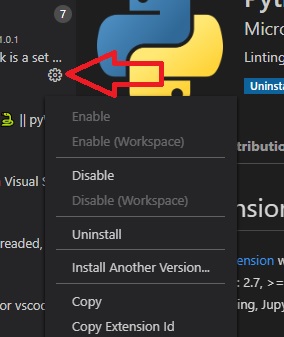
- Update: este comando permite actualizar, de forma manual o automática, las extensiones previamente instaladas.
- UnInstall: permite desinstalar la herramienta seleccionada cuando ya no es necesaria.
- Enable/Disable: permite activa o desactiva una extensión sin necesidad de desinstalarla.
Ahora, una vez hemos preparado VS Code, podemos comenzar con un sencillo ejemplo de código en Python, para ello:
- Crearemos una carpeta, por ejemplo, en el escritorio o cualquier otra ubicación, que se convertirá en el espacio de trabajo para nuestro proyecto, en este caso le daremos el nombre HELLO.
- Seleccionaremos el intérprete para poder ejecutar el código, abriendo “Python:Select Interpreter” en el menú Command Palette (Figura 7. Acceso a Command Palette, para seleccionar el intérprete).
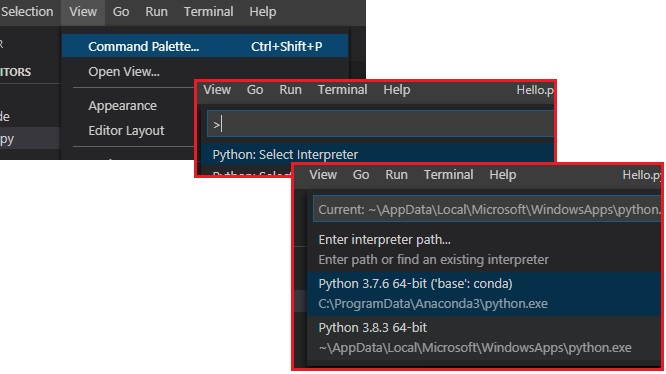
- Seleccionamos ahora el explorador de archivos en la parte superior derecha para abrir la carpeta que contiene nuestro proyecto. (Figura 8. Explorador de archivos para abrir nuestro proyecto).
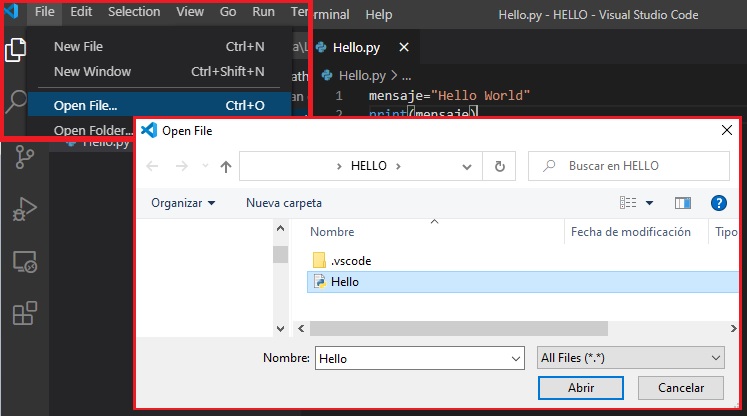
- Creamos un nuevo archivo dentro de la carpeta con la extensión .py (hello.py por ejemplo), de tal forma que VS Code pueda identificarlo como un programa escrito en Python.
- Escribimos el siguiente código, para nuestro primer programa, donde “mensaje” es una variable que almacena una cadena de caracteres:
mensaje=»Hello World»
print(mensaje)
- Y finalmente activamos el botón “Run Python File in Terminal” (Figura 9. Run Python File in Terminal en VS Code), y el resultado es un mensaje “Hello World”, escrito en el terminal de VS Code. Mensaje al que también se puede acceder desde el terminal de cualquier sistema operativo, escribiendo el comando “python3 hello.py” o “python hello.py” (Figura 10. Ejecución del programa a través del terminal de Windows, PowerShell usando la consola de VS Code).
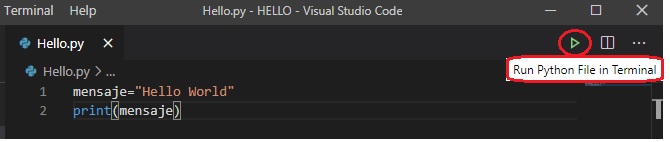
Como hemos visto se trata de una IDE para realizar proyectos de programación, con muchas extensiones para dar el salto a los códigos escritos y atreverse con cualquier lenguaje de programación.
AUTORES: M. ROCÍO GARCÍA DE LA FUENTE Y AGUSTÍN GONZÁLEZ REDONDO.